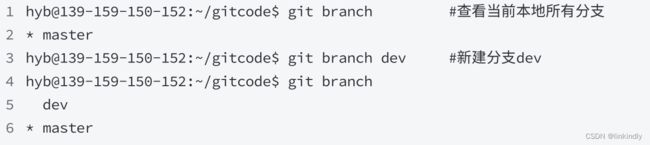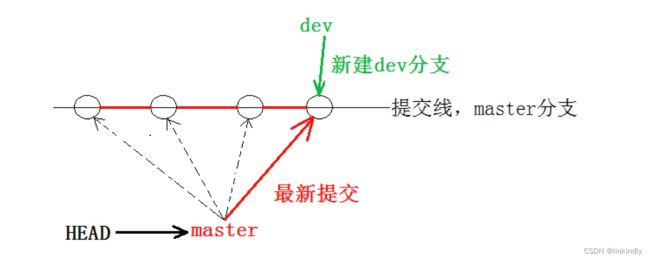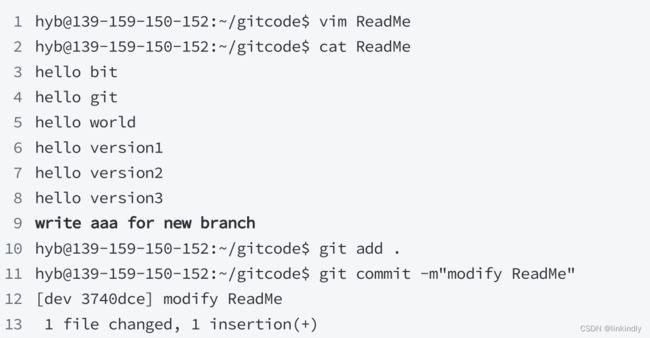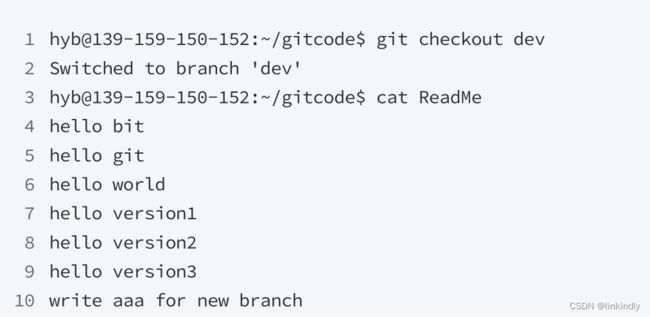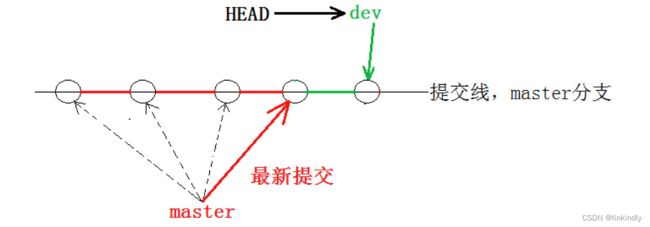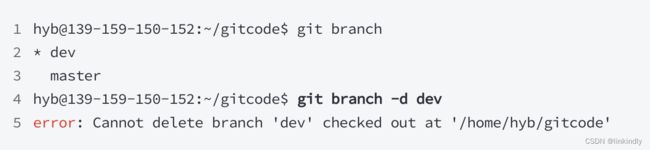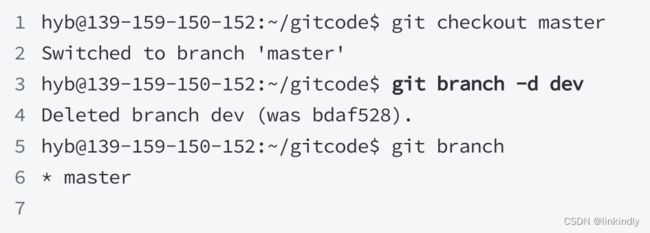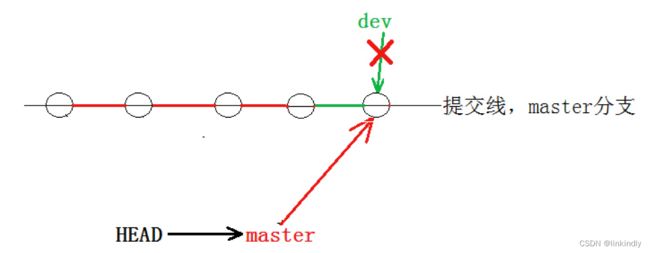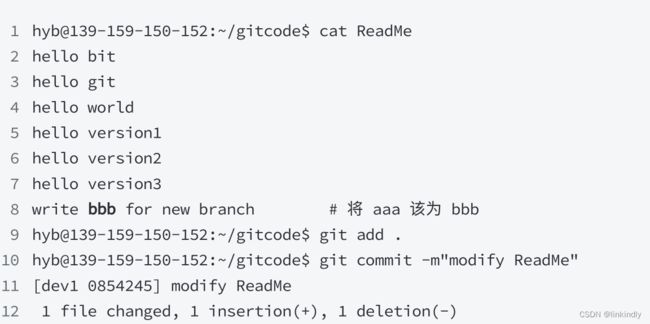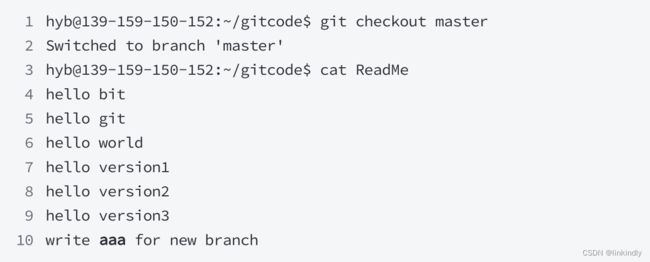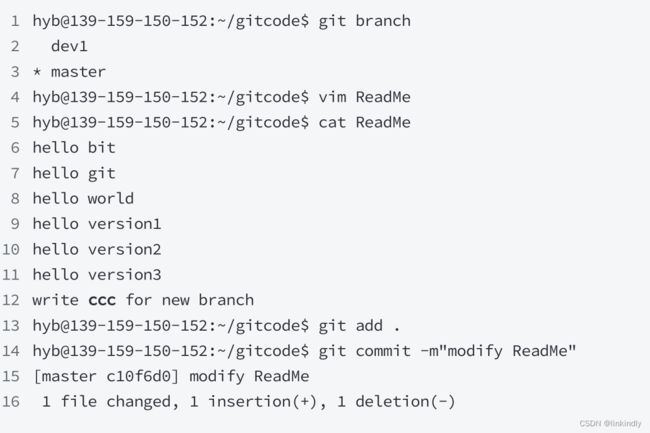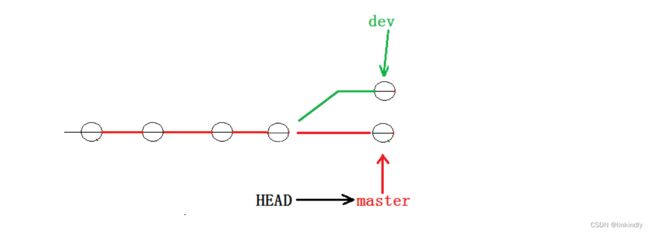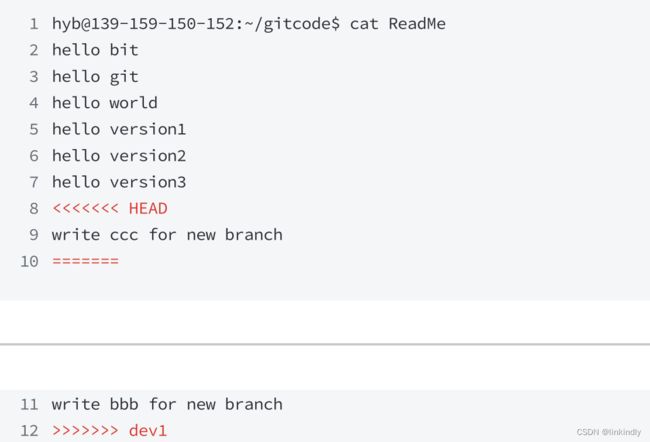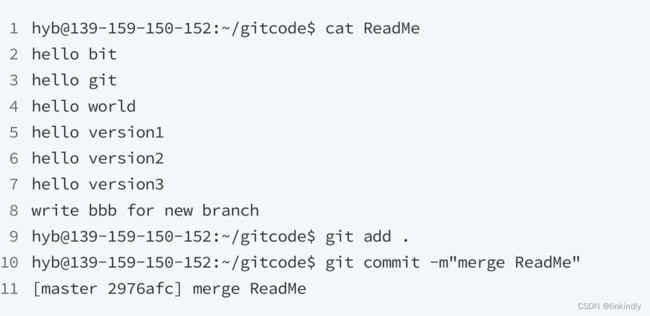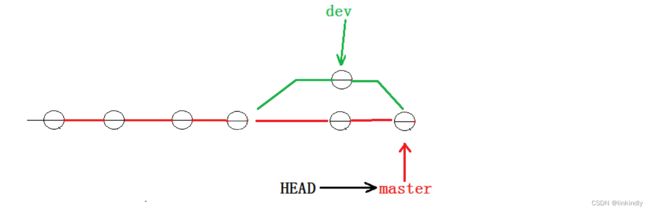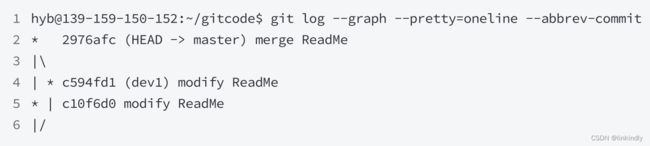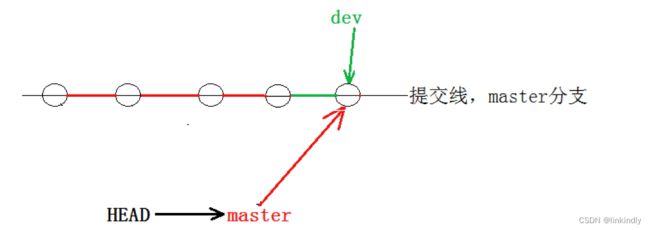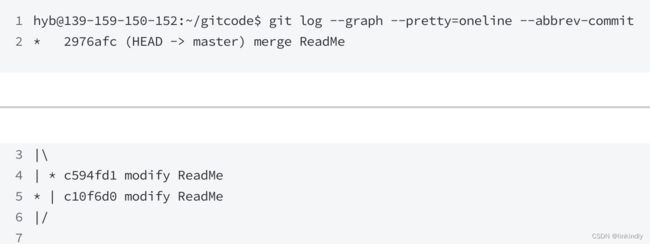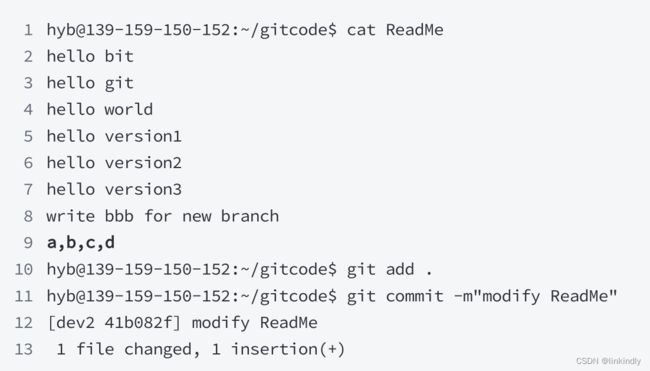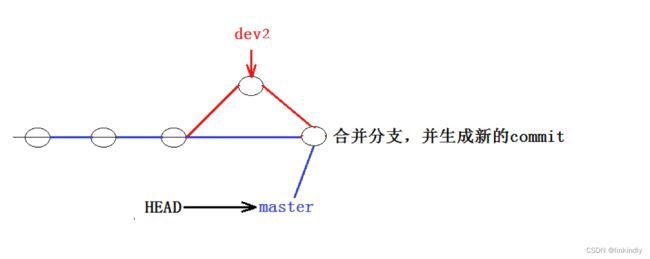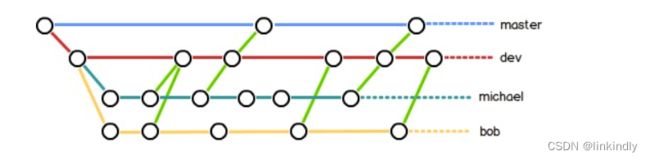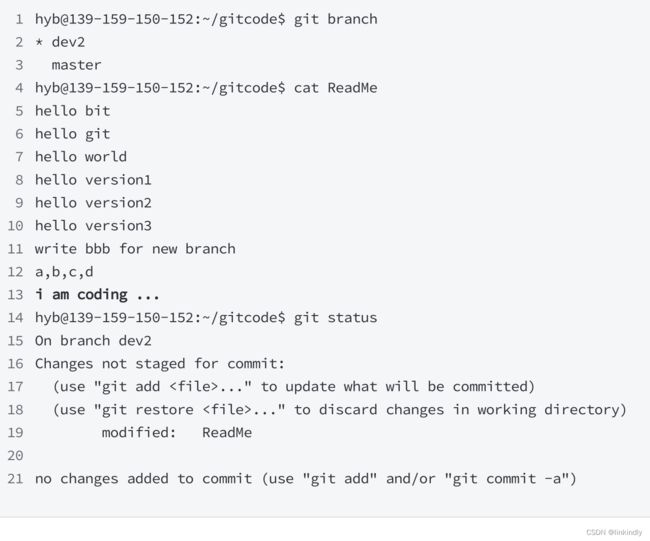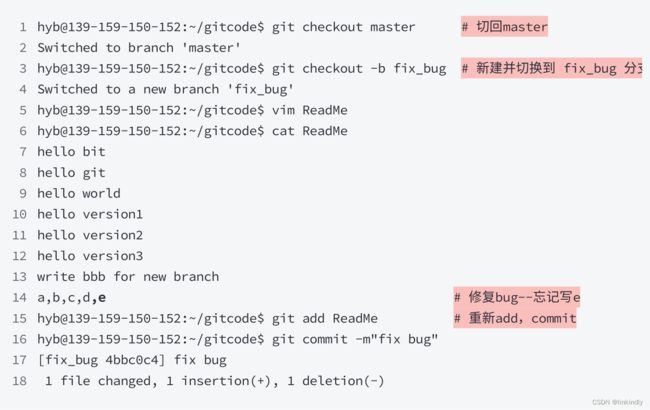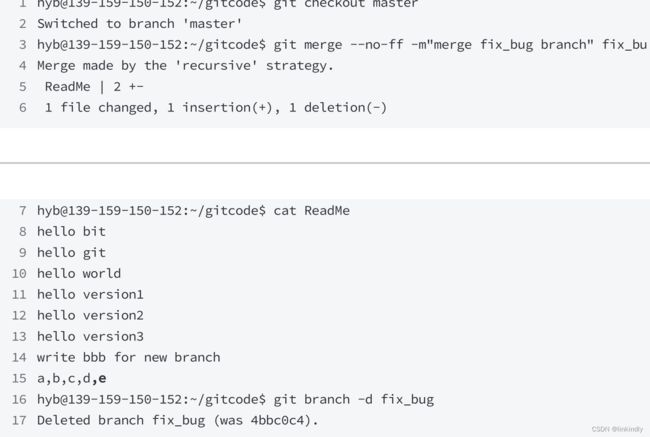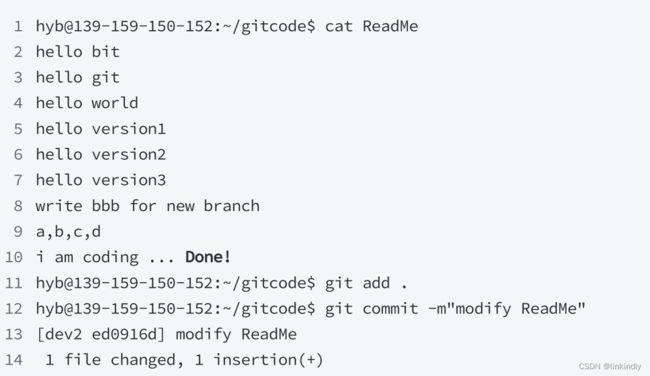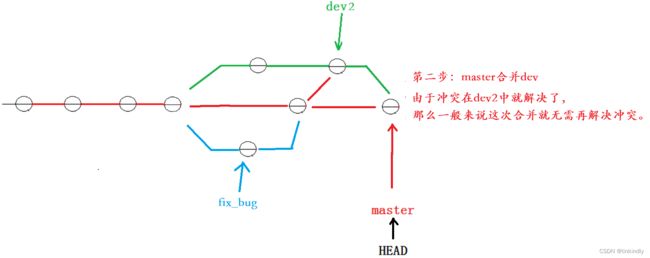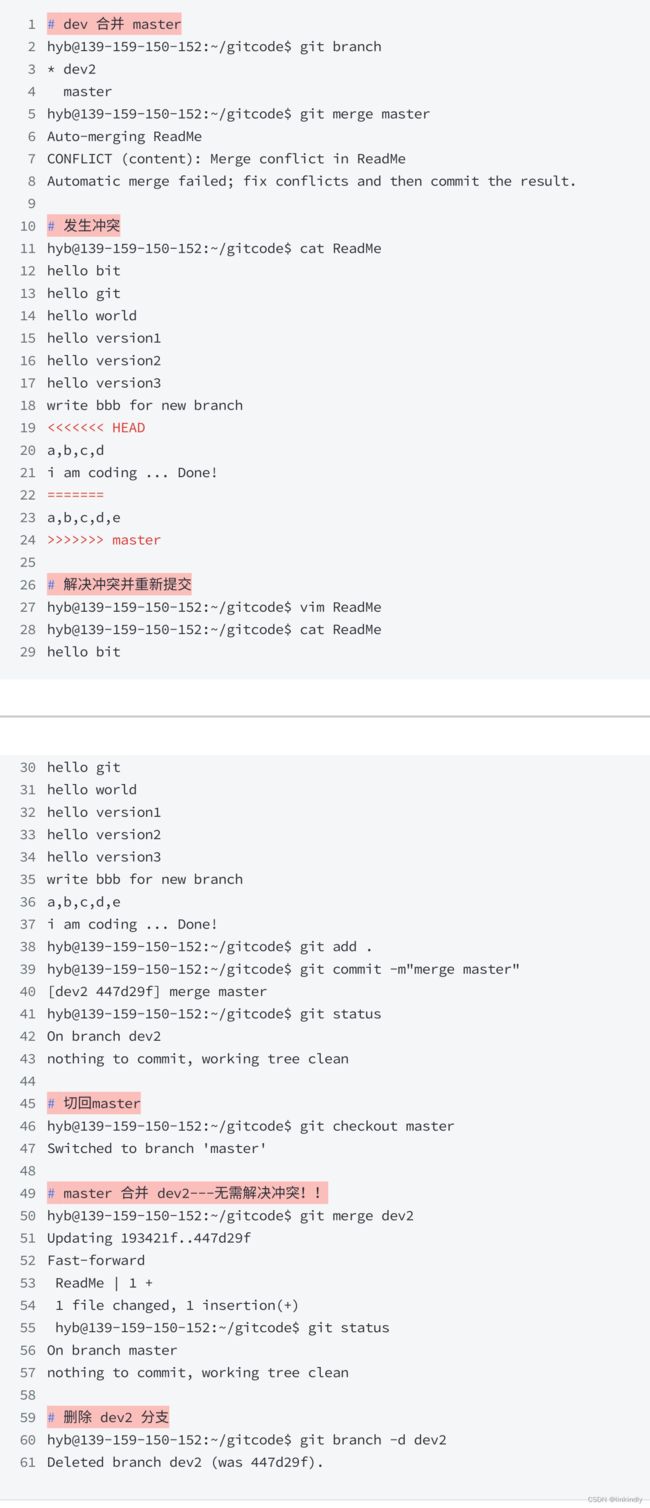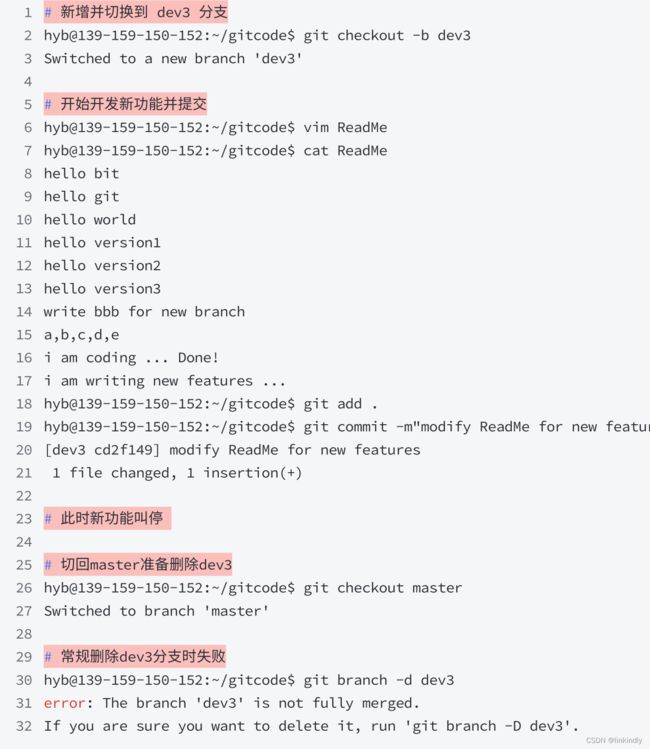Git分支管理
目录
1.分支管理
1.1理解分支
1.2创建分支
1.3切换分支
1.4合并分支
1.5删除分支
1.6合并冲突
2.分支管理策略
2.1分支策略
3.BUG分支
4.删除临时分支
5.小结
1.分支管理
1.1理解分支
本章开始介绍Git的杀手级功能之一(注意是之一, 也就是后面还有之二,之..... :分支。分支就是科幻电影里面的平行宇宙,当你正在电脑前努力学习C++的时候,另一个你正在另一个平行宇宙里努力学习JAVA。
如果两个平行宇宙互不干扰,那对现在的你也没啥影响。不过,在某个时间点,两个平行宇宙合并
了,结果,你既学会了C++又学会了JAVA!
在版本回退里,你已经知道,每次提交,Git都把它们串成一条时间线 ,这条时间线就可以理解为是一个分支。截止到目前,只有一条时间线,在Git里,这个分支叫主分支,即master分支。
再来理解一下HEAD, HEAD严格来说不是指向提交,而是指向master, master才是指向提交的,所
以,HEAD指向的就是当前分支。
每次提交,master分支都会向前移动一步,这样,随着你不断提交,master分 支的线也越来越长,而HEAD只要一直指向master分支即可指向当前分支。
通过查看当前的版本库,我们也能清晰的理出思路:
1.2创建分支
Git支持我们查看或创建其他分支,在这里我们来创建第一个自己的分支dev,对应的命令为:
当我们创建新的分支后,Git 新建了一个指针叫dev,*表示当前HEAD指向的分支是master分支。另外,可以通过目录结构发现,新的dev分支:
发现目前dev和master指向同一个修改。并且也可以验证下HEAD目前是指向master的。
如图所示:
1.3切换分支
那如何切换到dev分支下进行开发呢?使用git checkout 命令即可完成切换,示例如下:
如图所示:
我们发现HEAD已经指向了dev,就表示我们已经成功的切换到了dev.上!
接下来,在dev分支下修改ReadMe文件,新增一行内容,并进行一次提交操作:
现在,dev分支的工作完成,我们就可以切换回master分支:
切换回master分支后,发现ReadMe文件中新增的内容不见了! ! !赶紧再切回dev看看:
在dev分支上,内容还在。为什么会出现这个现象呢?我们来看看dev分支和master分支指向,发
现两者指向的提交是不一样的:
看到这里就能明白了,因为我们是在dev分支上提交的,而master分支此刻的提交点并没有变,此时的状态如图如下所示。
当切换到master分支之时,HEAD 就指向了master,当然看不到提交了!
1.4合并分支
为了在master主分支上能看到新的提交,就需要将dev分支合并到master分支,示例如下:
git merge命令用于合并指定分支到当前分支。合并后,master就能看到dev分支提交的内容了。此时的状态如图如下所示。
Fast-forward代表“快进模式”,也就是直接把master指向dev的当前提交,所以合并速度非常快。
当然,也不是每次合并都能Fast-forward,我们后面会讲其他方式的合并。
1.5删除分支
合并完成后,dev分支对于我们来说就没用了,那么dev分支就可以被删除掉,注意如果当前正处于某分支下,就不能删除当前分支,如:
而可以在其他分支下删除当前分支,如:
此时的状态如图如下所示。
因为创建、合并和删除分支非常快,所以Git鼓励你使用分支完成某个任务,合并后再删掉分支,这和直接在master分支上工作效果是一-样的,但过程更安全。
1.6合并冲突
可是,在实际分支合并的时候,并不是想合并就能合并成功的,有时候可能会遇到代码冲突的问题。为了演示这问题,创建一个新的分支dev1, 并切换至目标分支,我们可以使用git checkout -
b dev1一步完成创建并切换的动作,示例如下:
在dev1分支下修改ReadMe文件,更改文件内容如下,并进行一次提交,如:
切换至master分支,观察ReadMe文件内容:
我们发现,切回来之后,文件内容由变成了老的版本,这种现象很正常,我们现在也完全能理解。
此时在master分支.上,我们对ReadMe文件再进行一次修改, 并进行提交,如下:
现在,master分支和dev1分支各自都分别有新的提交,变成了这样:
这种情况下,Git只能试图把各自的修改合并起来,但这种合并就可能会有冲突,如下所示:
发现ReadMe文件有冲突后,可以直接查看文件内容,要说的是Git会用<<<<<<<, =======,
>>>>>>>来标记出不同分支的冲突内容,如下所示:
此时我们必须要手动调整冲突代码,并需要再次提交修正后的结果! ! (再次提交很重要,切勿忘记)
到这里冲突就解决完成,此时的状态变成了
用带参数的git log也可以看到分支的合并情况,具体大家可以自行搜索git log的用法:
最后,不要忘记dev1分支使用完毕后就可以删除了:
2.分支管理策略
通常合并分支时,如果可能,Git 会采用Fast forward 模式。还记得如果我们采用Fast forward模式之后,形成的合并结果是什么呢?回顾一下
在这种Fast forward 模式下,删除分支后,查看分支历史时,会丢掉分支信息,看不出来最新提
交到底是merge进来的还是正常提交的。
但在合并冲突部分,我们也看到通过解决冲突问题,会再进行一次新的提交, 得到的最终状态为:
那么这就不是Fast forward 模式了,这样的好处是,从分支历史上就可以看出分支信息。例如我
们现在已经删除了在合并冲突部分创建的dev1分支,但依旧能看到master其实是由其他分支合并
得到:
Git支持我们强制禁用Fast forward 模式,那么就会在merge时生成一个新的commit,这样,
从分支历史.上就可以看出分支信息。
下面我们实战一下--no-ff方式的git merge。首先,创建新的分支dev2,并切换至新的分支:
修改ReadMe文件,并提交一个新的commit :
切回masterl分支,开始合并:
请注意--no-ff参数,表示禁用Fast forward 模式。禁用Fast forward 模式后合并会创建一个新的commit,所以加上-m参数,把描述写进去。合并后,查看分支历史:
可以看到,不使用Fast forward 模式,merge后 就像这样:
所以在合并分支时,加上--no-ff参数就可以用普通模式合并,合并后的历史有分支,能看出来曾
经做过合并,而fast forward 合并就看不出来曾经做过合并。
2.1分支策略
在实际开发中,我们应该按照几个基本原则进行分支管理:
首先,master分支应该是非常稳定的,也就是仅用来发布新版本,平时不能在.上面干活;
那在哪干活呢?干活都在dev分支上,也就是说,dev分支是不稳定的,到某个时候,比如1.0版本发布时,再把dev分支合并到master上,在master分支发布1.0版本;
你和你的小伙伴们每个人都在dev分支上干活,每个人都有自己的分支,时不时地往dev分支上合并就可以了。
所以,团队合作的分支看起来就像这样:
3.BUG分支
假如我们现在正在dev2| 分支.上进行开发,开发到一半,突然发现master分支.上面有bug,需要解决。在Git中, 每个bug都可以通过一个新的临时分支来修复,修复后,合并分支,然后将临时分支,删除。
可现在dev2的代码在工作区中开发了一半,还无法提交,怎么办?例如:
Git提供了git stash 命令,可以将当前的工作区信息进行储藏,被储藏的内容可以在将来某个时
间恢复出来。
用git status 查看工作区,就是干净的(除非有没有被Git管理的文件),因此可以放心地创建分
支来修复bug。
储藏dev2工作区之后,由于我们要基于master分支修复bug,所以需要切回master分支,再新
建临时分支来修复bug,示例如下:
修复完成后,切换到master分支,并完成合并,最后删除fix_ bug分支:
至此,bug 的修复工作已经做完了,我们还要继续回到dev2 分支进行开发。切换回dev2分支:
工作区是干净的,刚才的工作现场存到哪去了?用git stash list 命令看看:
工作现场还在,Git 把stash内容存在某个地方了,但是需要恢复一下,如何恢复现场呢?我们可以使用git stash pop 命令,恢复的同时会把stash也删了,示例如下:
再次查看的时候,我们已经发现已经没有现场可以恢复了
另外,恢复现场也可以采用git stash apply 恢复,但是恢复后,stash内容并不删除,你需要用git stash drop来删除;
你可以多次stash,恢复的时候,先用git stash list 查看,然后恢复指定的stash,用命令
git stash apply stash@{0} 。
恢复完代码之后我们便可以继续完成开发,开发完成后便可以进行提交,例如:
但我们注意到了,修复bug的内容,并没有在dev2 上显示。此时的状态图为:
Master分支目前最新的提交,是要领先于新建dev2时基于的master分支的提交的,所以我们
在dev2中当然看不见修复bug的相关代码。
我们的最终目的是要让master合并dev2分支的,那么正常情况下我们切回master分支直接合
并即可,但这样其实是有一定风险的。
是因为在合并分支时可能会有冲突,而代码冲突需要我们手动解决(在 master|上解决)。我们无法
保证对于冲突问题可以正确地一次性解决掉,因为在实际的项目中,代码冲突不只一两行那么简单,有可能几十上百行,甚至更多,解决的过程中难免手误出错,导致错误的代码被合并到master .上。
此时的状态为:
解决这个问题的一-个好的建议就是:最好在自己的分支.上合并下master,再让master去合并dev,这样做的目的是有冲突可以在本地分支解决并进行测试,而不影响master。此时的状态为:
对应的实操演示如下,要说明的是,以下演示的merge操作,没有使用--no-ff,但上述的图示是
禁用Fast forward 了模式后得出的,主要是为了方便解释问题。
4.删除临时分支
软件开发中,总有无穷无尽的新的功能要不断添加进来。
添加一个新功能时,你肯定不希望因为一些实验性质的代码,把主分支搞乱了,所以,每添加一个新功能,最好新建一个分支,我们可以将其称之为feature 分支,在上面开发,完成后,合并,最
后,删除该feature分支。
可是,如果我们今天正在某个feature分支.上开发了一半,被产品经理突然叫停,说是要停止新功
能的开发。虽然白干了,但是这个feature分支还是必须就地销毁,留着无用了。这时使用传统
的git branch -d 命令删除分支的方法是不行的。演示如下:
直接使用传统的删除分支的方法不行,按照提示,有了如下方式:
5.小结
分支在实际中有什么用呢?假设你准备开发一-个新功能,但是需要两周才能完成,第一周你写了50%的代码,如果立刻提交,由于代码还没写完,不完整的代码库会导致别人不能干活了。如果等代码全部写完再一次提交,又存在丢失每天进度的巨大风险。
现在有了分支,就不用怕了。你创建了一个属于你自己的分支,别人看不到,还继续在原来的分支上正常工作,而你在自己的分支.上干活,想提交就提交,直到开发完毕后,再一次性合并到原来的分支上,这样,既安全,又不影响别人工作。
并且Git无论创建、切换和删除分支,Git在1秒钟之内就能完成!无论你的版本库是1个文件还是1万个文件。